LEGO Digital Designer valamennyi
akkor tárja fel a programot magát. Leírja mindent nagyon egyszerűen és részletesen.
Tipp: megtanulják, hogyan kell használni a programot, és megérteni az elveket a részek összeszerelését, próbálja kezdeni gyűjteni a valódi utasításkészlet LEGO.
ablak jelenik meg, amikor elindítja a programot:
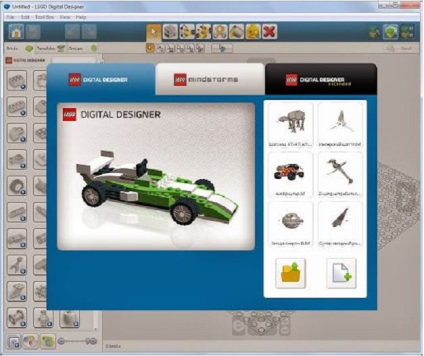
Itt választhat a három mód az építési (közben az építési folyamatot meg lehet változtatni, ha szükséges):
LEGO Digital Designer - ebben a módban, akkor lehet építeni a legtöbb fajta alkatrészek ugyanazokat a színeket és nyomatokat, amelyek LEGO készletek. Nincs lehetőség egy hosszabb töltési (lehetőség festmény részek a kívánt szín és bármiféle nyomtat).
LEGO Mindstorms - ebben a módban, akkor egy alkatrész készlet LEGO Mindstorms. Itt meg tudja nyitni a kész robot Mindstorms. Itt is, ott van a lehetőség egy hosszabb tölteléket.
LEGO Digital Designer Extended - Ez az üzemmód a munkaterületet. Itt a felhasználó részt egy szabad építési minden létező alkatrészek és hosszabb casting.
Alulról, akkor hajtsa végre a kívánt műveletet a jobb oldalon a panel: nyissa meg a mappát korábban mentett legújabb modell, hozzanak létre egy újat.
A cikk bemutatja az interfész a program mód LDD Extended (LEGO Digital Designer Extended).
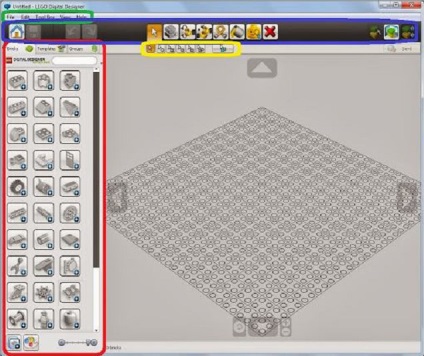
Panel elemek (piros) - áll, továbbá három részből áll:
- Tégla - ott vozmozhnostvybrat részleteket a téma, keresés név rész (a „keresés” string). A bal alsó gomb - bővíteni vagy ájulás a szakasz (ok) mellett a szín kiválasztása gomb részlet (a LDD módban van egy gomb, hogy megjelenjen csak a Hero Factory részletekért). Skála, hogy a jogot, hogy növelje vagy csökkentse képrészletek.
- Sablonok - itt lehet tartani egy csoport részei, amelyek felhasználhatók más modellekben (fájl).
- Csoportok - itt is, akkor megment egy csoport terméket, osztva alcsoportok és másolni ugyanazt a modellt.
Instrumentalnayapanel (kék színnel kiemelve) - négy csoportba oszthatók:
- Megy a fő, a védelmi modell.
2. lépés előre, hátra.
3. Eszközök és bővítése.
- dolgozó
- Screenshot. Itt jön panel:
- Screenshot, felrobbantani a modell, változtassa meg a háttérben.
- Automatikus generációs utasításokat.
Panelmenyu (zöld) - ugyanazokat a funkciókat, mint a többi lap is itt készült. A View, a Newthemes lapon bármikor helyettesítheti az építési mód a részletek elvesztése nélkül.
A kamera edények minden irányban. Ebben az esetben a gombokkal, amelyek a képernyőn - akkor nagyítani vagy kicsinyíteni. Az egér használata kerék lehet méretezni. Optimális modell azt mutatja, egy gombot egy nyíllal örvénylő. A kamera középpontjában a részleteket, ha jobb gombbal rá.
A nyilak a billentyűzeten lehet forgatni az elemet.
Részletes leírás a szerszámok
- Extractor. Ők osztják el a tárgy mozog, vagy festeni.
- a szokásos kiválasztása egy részlet. Végzett kattintás vagy válogatott alkatrészeket.
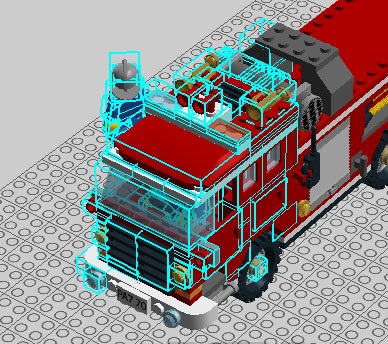
- elosztásának részei egyetlen kattintással.
- kiválasztása részek kapcsolódnak egymáshoz. Ha rákattint egy részlet kiemelkedik az összes összeszerelt szerkezet.
- elosztása egy szín alkatrészeket.

- válogatás az ilyen részleteket.

- válogatás az ilyen egyszínű részek.

- invert választás: nincs kiválasztva - emelte kiosztott - szabadulnak fel.
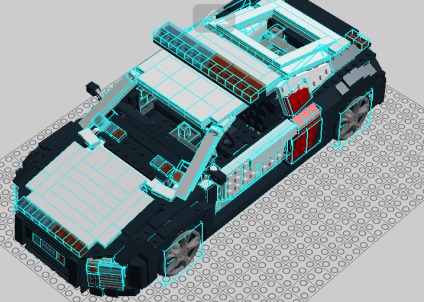

- forgás. Forgó alkatrészek különböző irányokba. Részletes forog, miközben az egér gombját a nyíl
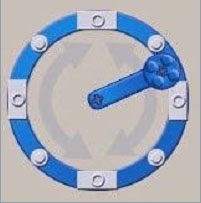
- egy sor bemeneti pontos forgatás szögét.

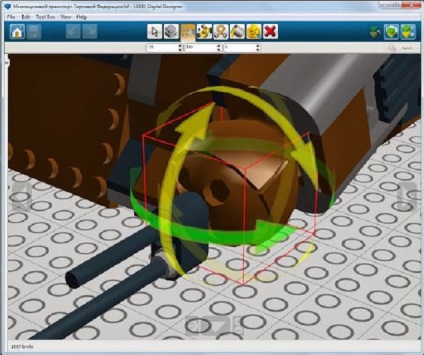
- összehangolás. Ezzel a gombbal a terméket össze lehet, anélkül, hogy megfelelő szögben. Az elején meg kell kattintani a hajtott rész (hajtott), de azoknak a vezető (fix). Ezután a program maga mindent meg fog tenni, ahogy kellene.
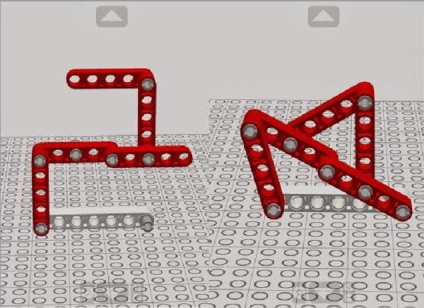
- hajlítás. Részletek, vannak jelölve ezzel a jellel ellátott tud hajolni. Ehhez tartsa lenyomva az egér gombját elakadt a kívánt helyre húzni, mozgás és hajlító részletesen, ahogy kellene.
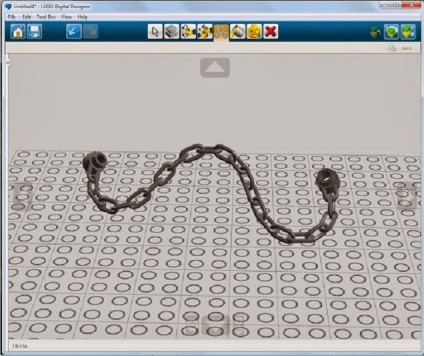
- írja. Festéshez használt alkatrészek és alkalmazás nyomatok (a LDD és LEGO Mindstorms módok esik színezés menüpont).
Kibontható LDD Extended
- Töltse meg a kiválasztott részeket. Újrafestésre kattintson a kívánt rész.
- paletta. Ez volt a paletta, hogy kattintson erre a gombra.
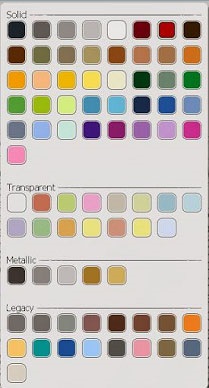
- pipettával. A rendszer segítségével a neki alkatrészek szín megjelenik a ikon palettán.
- nyomtasson a tételt. Válassza kattints az egyik oldalon a rész, amelyben meg kell állítani a nyomtatási ablakban megjelenő jót választani.
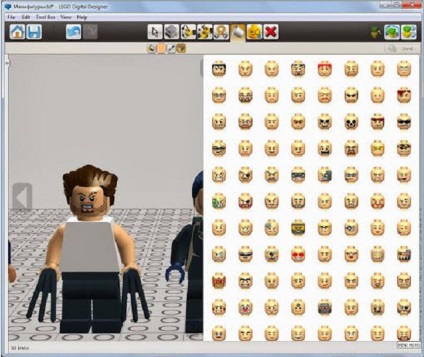
- elrejteni. Anélkül, hogy a nyersbőr kiválasztott alkatrészeket.

Annak érdekében, hogy megmutassa a korábban elrejtett részleteket kell kattintani a gombra minifigurát.
- törölni. Szerszám, hogy távolítsa el a kiválasztott terméket.